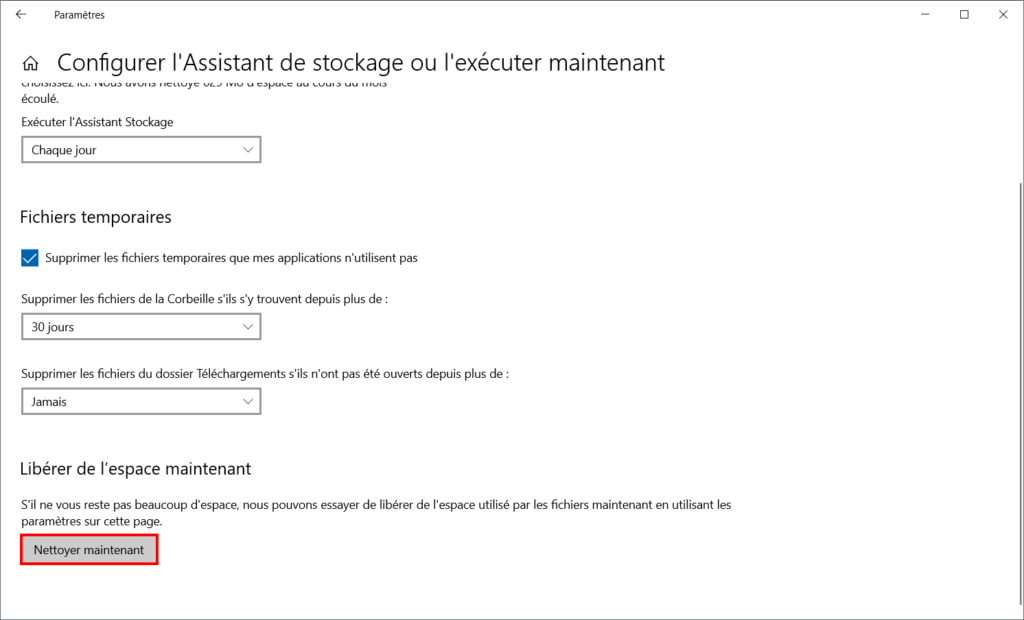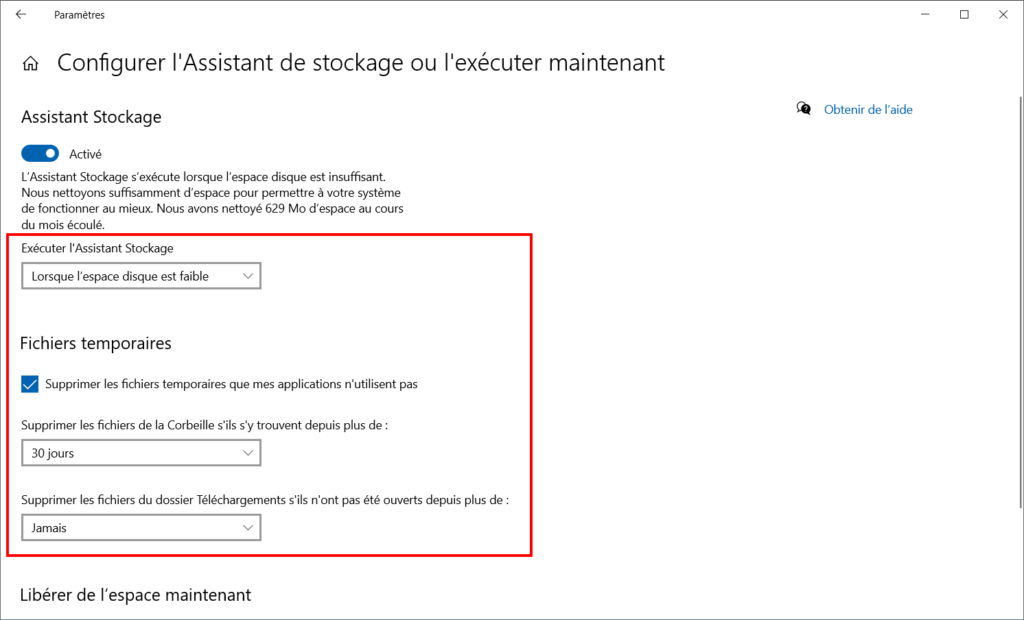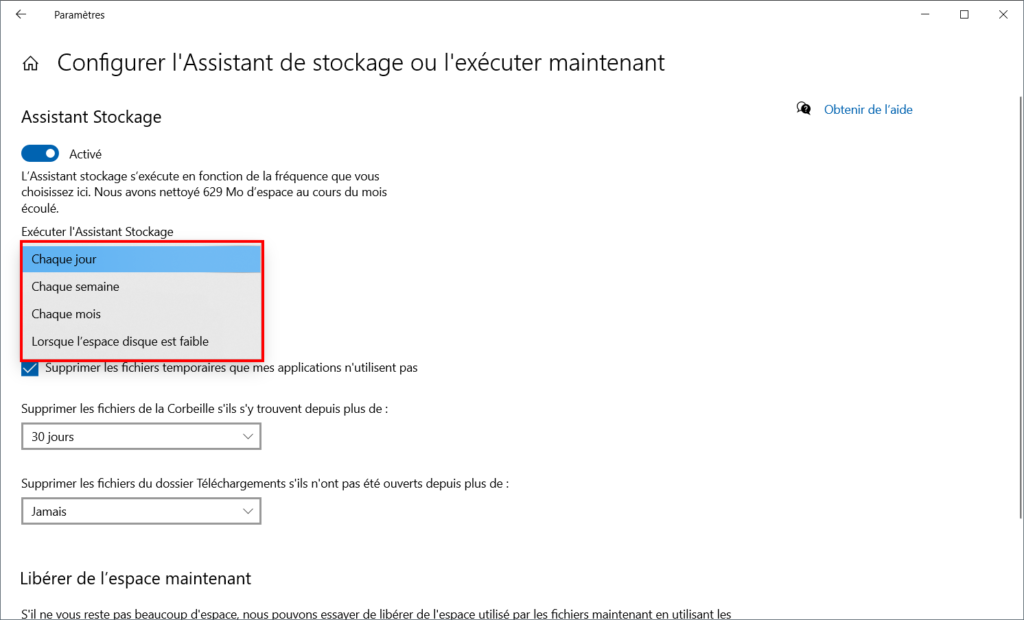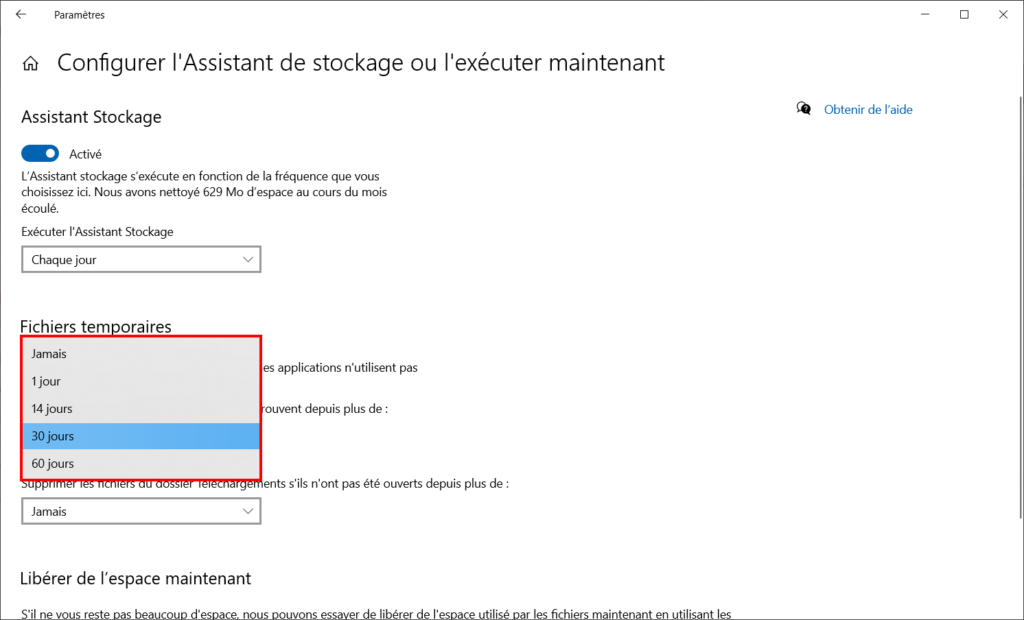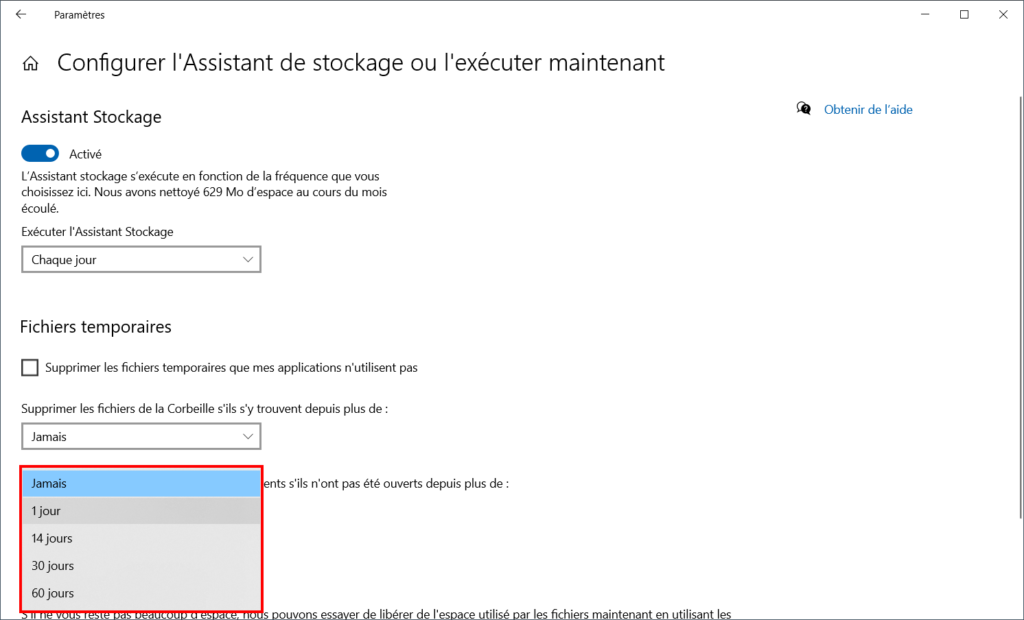L’Assistant de stockage est une fonctionnalité disponible sur Windows 10 depuis la version 1703 qui permet de gérer son espace de stockage et surtout de supprimer les fichiers temporaires et inutiles. Très utile, il est cependant sous exploité, car il est nécessaire de se rendre dans les Paramètres pour l’activer.
Le disque (HDD ou SSD) de votre ordinateur se remplit très vite de fichiers temporaires, surtout si vous l’utilisez en permanence et que vous téléchargez régulièrement des fichiers pour un usage momentané. Libérez votre ordinateur de ces fichiers temporaires, obsolètes et inutiles pour augmenter votre espace de stockage ! Allez même plus loin en automatisant le nettoyage de votre disque : avec l’Assistant de stockage de Windows 10, c’est possible !
Avec ce tutoriel, apprenez à maîtriser l’Assistant de stockage pour nettoyer automatiquement les fichiers inutiles et temporaires et libérer de l’espace disque sur Windows 10 !
Nettoyer Windows 10 avec l’Assistant de stockage
Activer l’Assistant de stockage
Grâce à l’Assistant de stockage de Windows 10, il est possible de rendre automatique la suppression des fichiers temporaires et autres fichiers inutiles qui squattent votre précieux espace dans le disque dur. Voici comment faire :
- Entrez dans les Paramètres de Windows 10, puis dans Système.
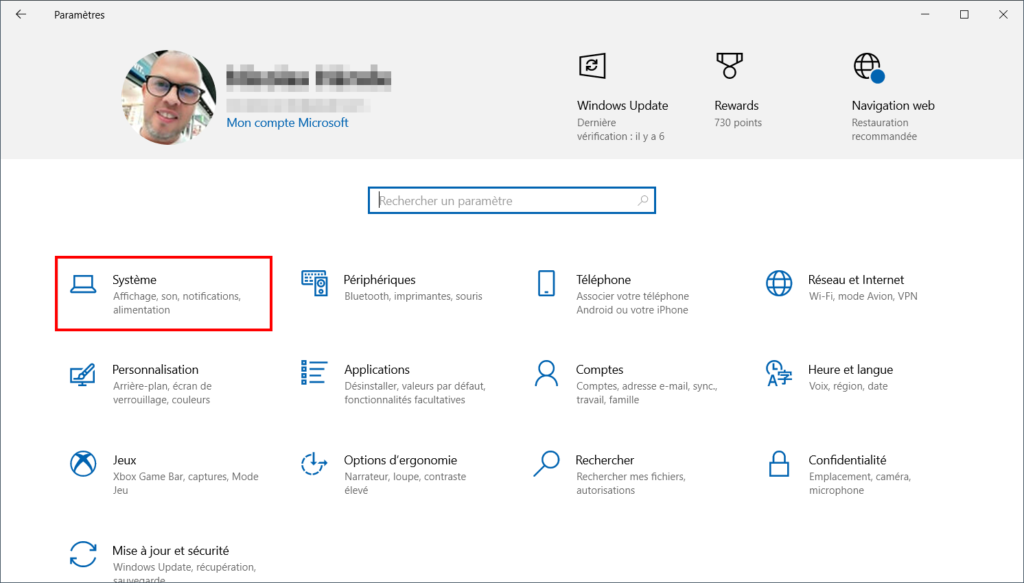
- Cliquez sur Stockage.
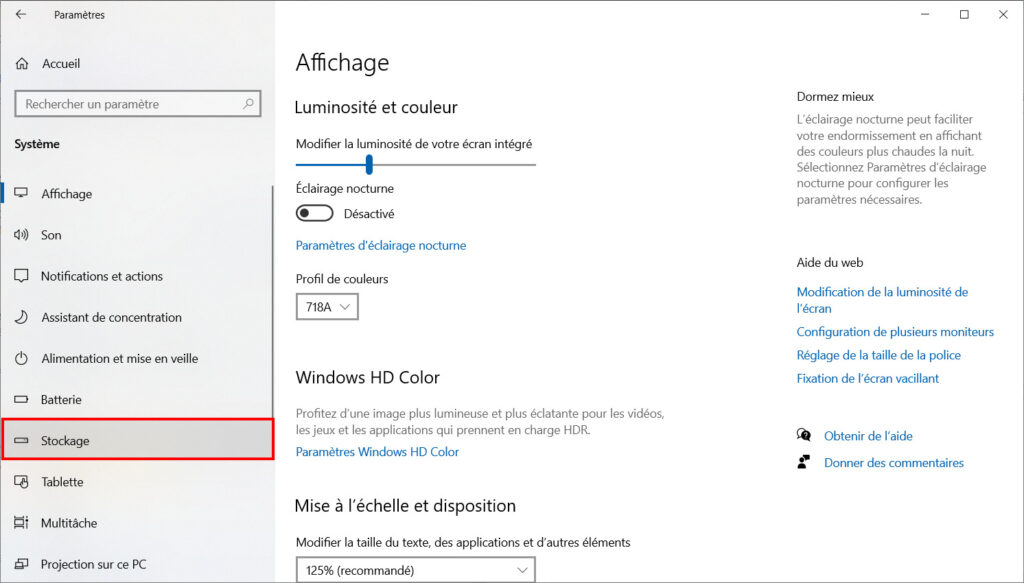
- Entrez dans Configurer l’Assistant de stockage ou l’exécuter maintenant.
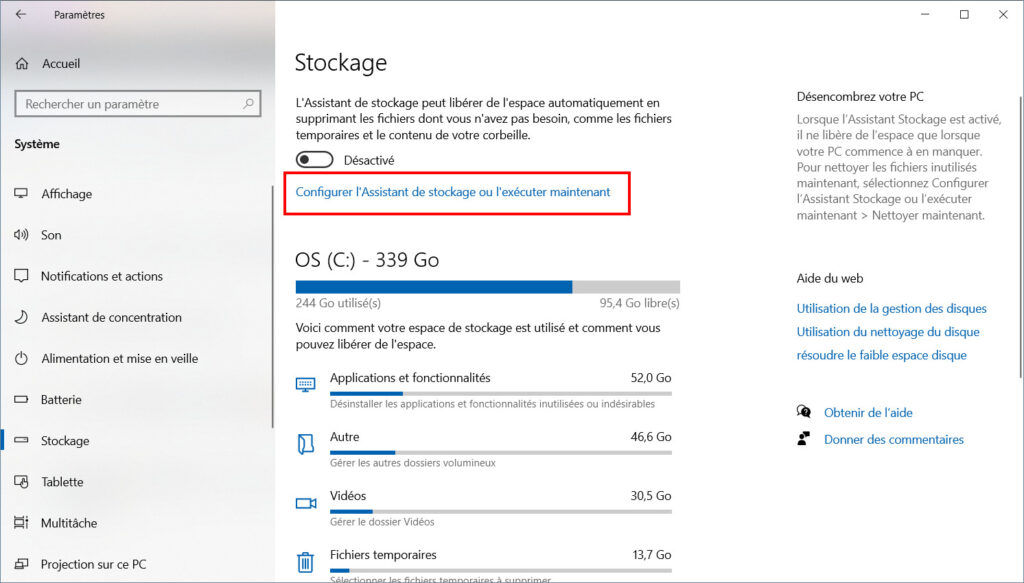
- Basculez l’interrupteur vers Activé pour activer l’Assistant de stockage.
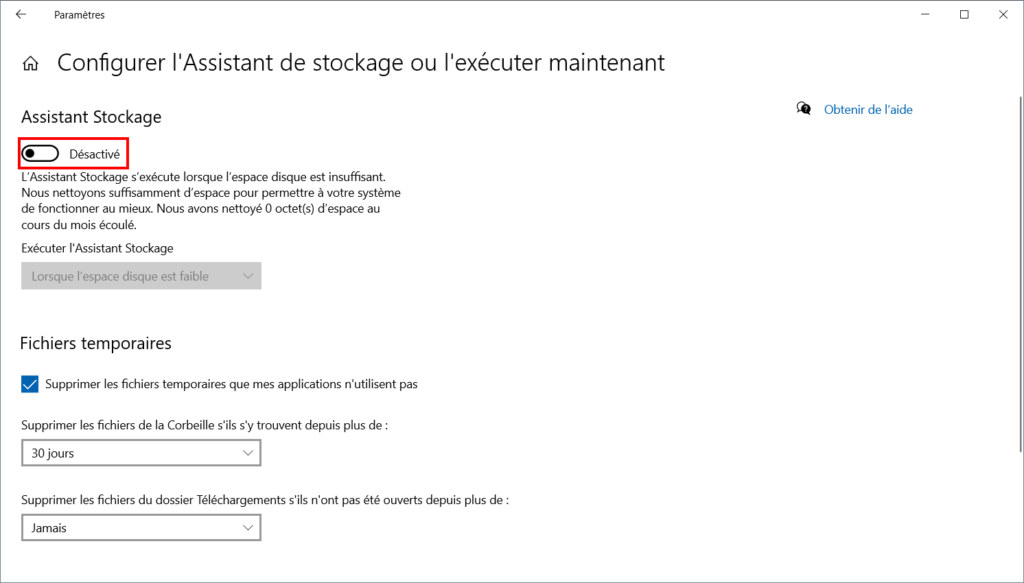
- Cliquez sur Lorsque l’espace disque est faible pour faire apparaître une liste de choix.
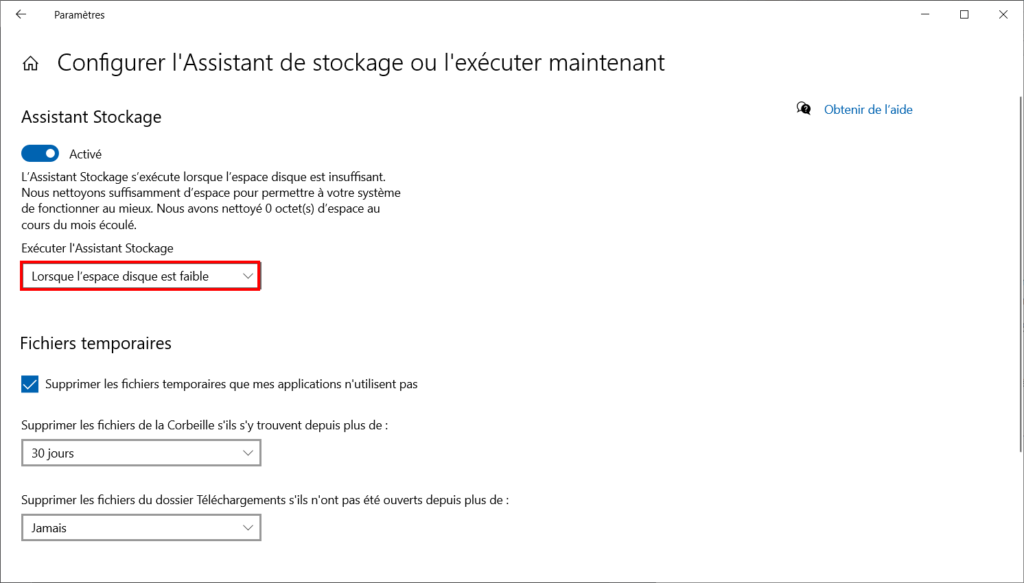
- Choisissez Chaque jour pour que l’Assistant de stockage supprime les fichiers temporaires chaque jour.
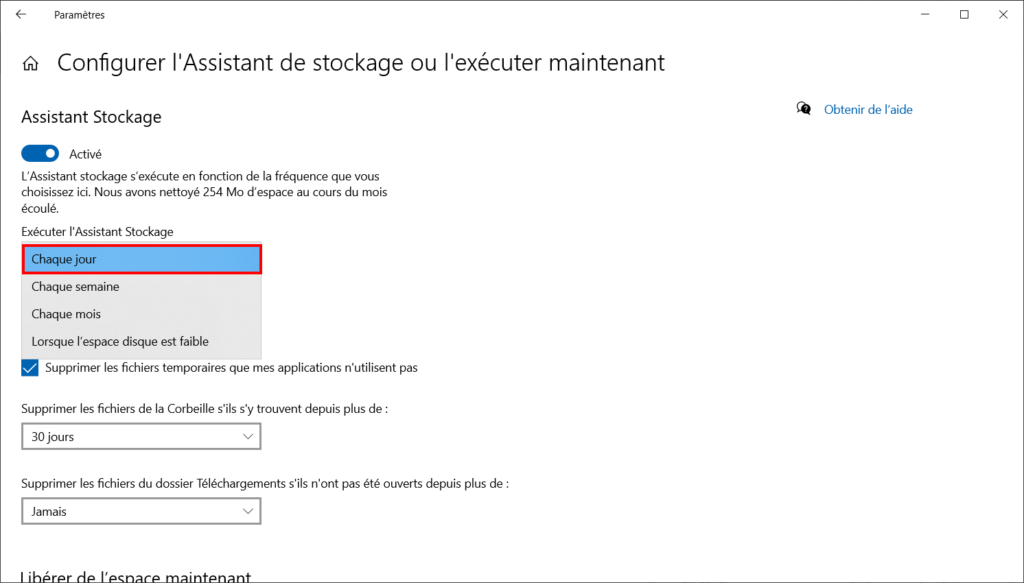
C’est même mieux qu’un nettoyage au démarrage, puisqu’on peut garder allumer un PC plusieurs jours ! (même si ce n’est pas très conseillé)
Configurer l’Assistant de stockage
À son activation, l’Assistant de stockage est paramétré de la manière suivante :
- L’Assistant de stockage s’exécute lorsque l’espace disque est faible
- Les fichiers temporaires non utilisés sont supprimés
- Les fichiers de la Corbeille sont supprimés tous les 30 jours
- Les fichiers du dossier Téléchargements ne sont jamais supprimés
Vous pouvez configurer l’Assistant de stockage selon votre utilisation et vos besoins de la manière qui suit :
- Exécuter l’Assistant de stockage selon une périodicité :
- Chaque jour
- Chaque semaine
- Chaque mois
- Lorsque l’espace disque est faible
- Ne pas supprimer les fichiers temporaires en décochant la case :
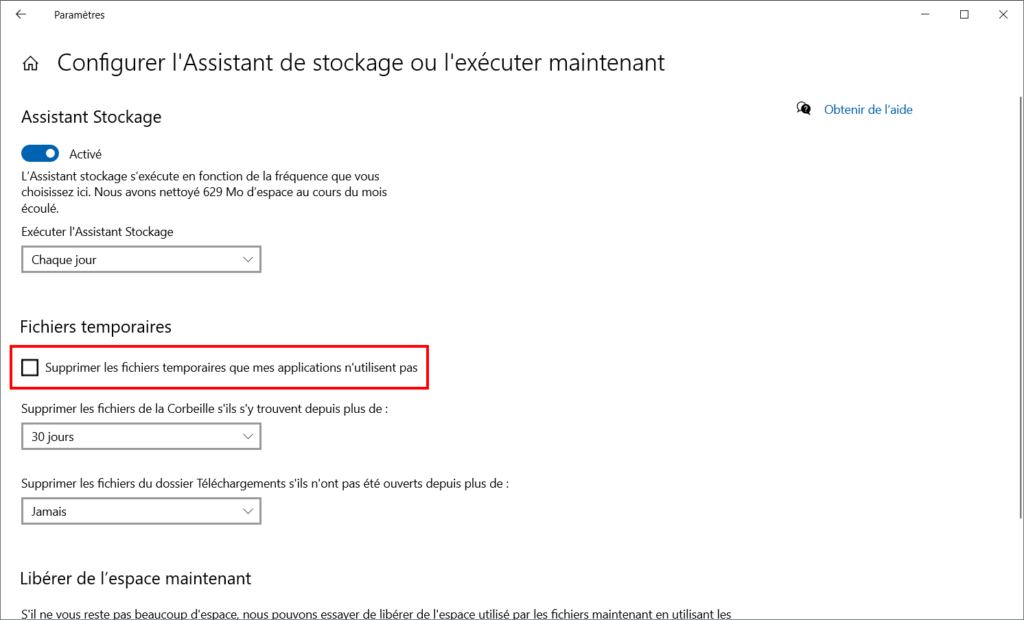
- Supprimer les fichiers de la Corbeille qui s’y trouvent depuis plus de :
- 1 jour
- 14 jours
- 30 jours
- 60 jours
- Jamais
- Supprimer les fichiers du dossier Téléchargements non ouverts depuis plus de :
- 1 jour
- 14 jours
- 30 jours
- 60 jours
- Jamais
i Note : Déplacez les fichiers téléchargés que vous souhaitez stocker pour une durée indéterminée vers un autre dossier. Cela vous évitera des désagréments (suppression involontaire). Profitez-en pour élaborer une stratégie de rangement efficace ! - Vous pouvez aussi procéder à un nettoyage immédiat en cliquant sur Nettoyer maintenant !